苹果手机作为目前市场上最受欢迎的智能手机之一,其个性化设置功能也备受用户关注,其中自定义壁纸功能是让用户能够将个人喜好和风格展现在手机桌面上的重要一环。苹果手机提供了简便易行的方法,让用户能够轻松设置自己喜欢的壁纸。无论是选择系统自带的壁纸还是自己上传的照片,只需几个简单的步骤,您就能将手机的桌面变成独一无二的个性化风格,让您的手机焕发出与众不同的魅力。接下来我们将为您详细介绍苹果手机自定义壁纸的设置教程,让您轻松打造一个与众不同的手机桌面。
苹果手机桌面壁纸设置教程
方法如下:
1.苹果手机怎么设置桌面壁纸?苹果壁纸设置攻略,要设置就触【设置】,如图。
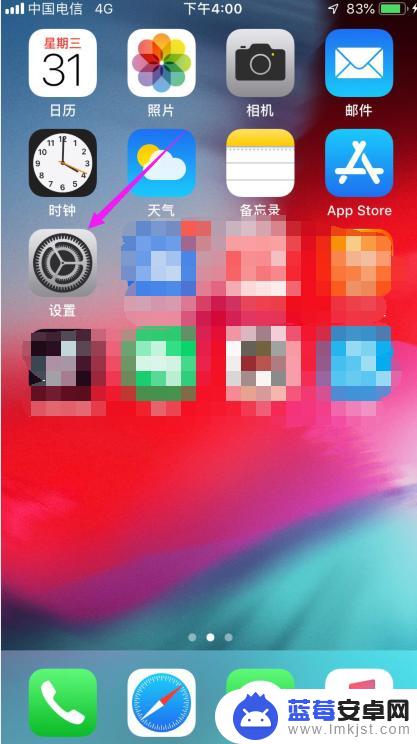
2.触【设置】后,紧接着触下【墙纸】,如图。
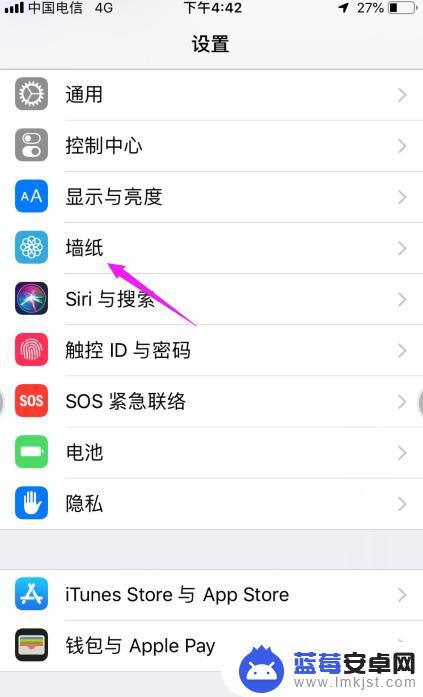
3.触下【墙纸】后,按下【选取新的墙纸】,如图。
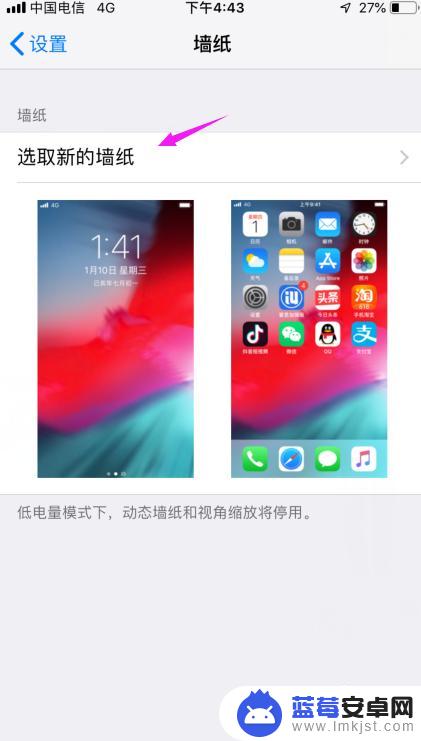
4.按下【选取新的墙纸】之后,我们选择【动态】还是【静态】的。如图。
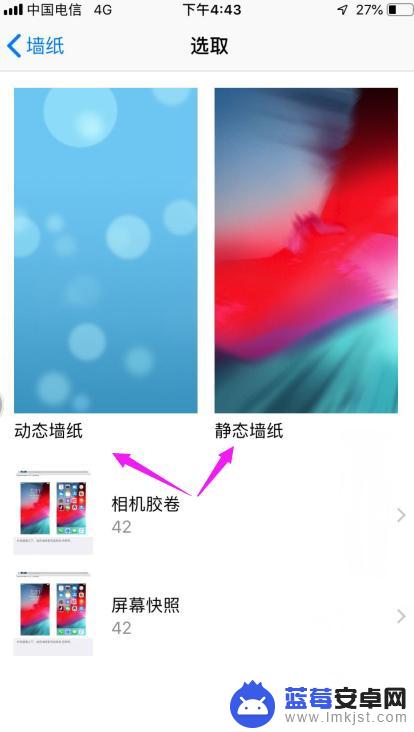
5.选择一款自己喜欢的壁纸,按下,如图。
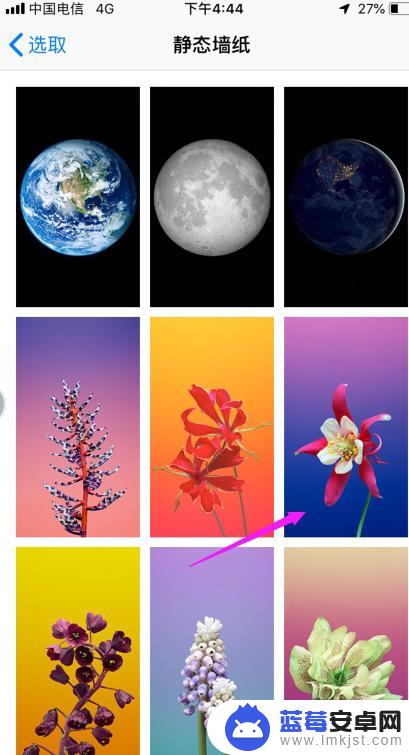
6.接着我们点下【设定】,如图。

7.接着我们来抉择是设置【主屏幕】还是【锁定屏幕】,如图。
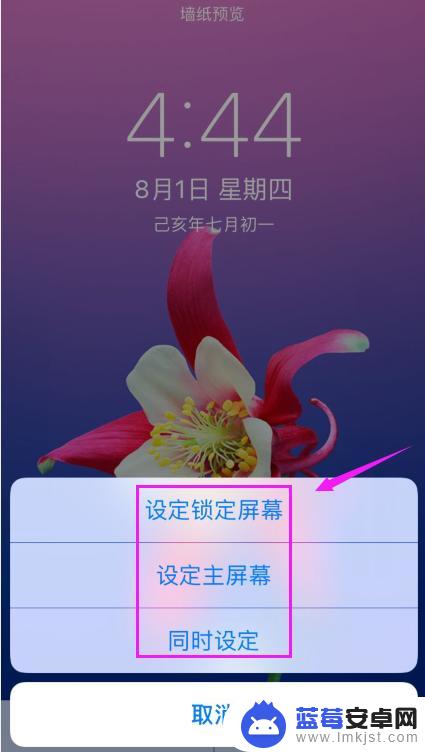
以上是关于如何设置自定义壁纸的所有内容,如果您还有疑问,可以根据本文提供的方法进行操作。希望这些信息能够对您有所帮助!









